Gőz letöltése és telepítése egy számítógépre vagy laptopra

- 1192
- 328
- Deák Kornél
A Steam egy szórakoztató platform, ahol ingyenes játékokat vásárolhat vagy letölthet, kommunikálhat, megoszthatja az eredményeket, cserélhet tárgyakat más résztvevőkkel. A szolgáltatás használatának megkezdéséhez letöltenie és telepítenie kell a gőzt egy számítógépre vagy laptopra.

A szolgáltatás magában foglalja a saját ügyfél használatát, amelyen keresztül regisztrálhat, vásárolhat és támogatást kaphat a telepített programokhoz. Annak ellenére, hogy a Steam a Windows Store versenytársa, a Microsoft betartja az operációs rendszerben a Steam Program támogatási irányelveit. A játékplatform a Windows összes új verzióján, valamint a Mac -en és a Linux -on működik. Ezen felül egy kereszt -platformos multiplayer játékot biztosít, amely lehetővé teszi a különböző operációs rendszerek felhasználói számára, hogy egyszerre vegyenek részt a folyamatban.
Betöltés és telepítés
Ezután elemezzük, hogyan kell telepíteni a gőzt egy számítógépre. A Steam telepítése előtt ellenőrizze, hogy a számítógép vagy a laptop megfelelő -e a következő követelményekhez:
- Windows XP SP3, Vista, 7, 8, 8.1, 10, Mac OS X7 vagy újabb, Ubuntu 12.04 vagy annál magasabb;
- 1 GB a lemezen;
- szélessávú internetkapcsolat (ajánlott);
- dupla -button egér;
- RAM 512 MB;
- processzor 1 GHz óra frekvenciájú.
Ne feledje, hogy ezek a szükséges feltételek az ügyfél munkájához, de a letöltött játékok később bemutatják a rendszerre vonatkozó követelményeiket.
Utasítások, hogyan lehet helyesen letölteni és telepíteni a Steam kliensét laptopra vagy számítógépre a Windows 7, 8 és 10 rendszeren:
- Lépjen a http: // Store Service hivatalos weboldalára.Gőz meghajtású.Com/kb.
- Kattintson a Zöld gombra a "Telepítse a gőzt".
- Várja meg, amíg a számítógép letölti a telepítőt.
- A rendszer kérdésére, hogy mi legyen a feltöltött fájlhoz, válassza az "Indítás" lehetőséget.
- Ezt követően a telepítőmester megnyílik, kattintson a "Tovább" gombra.
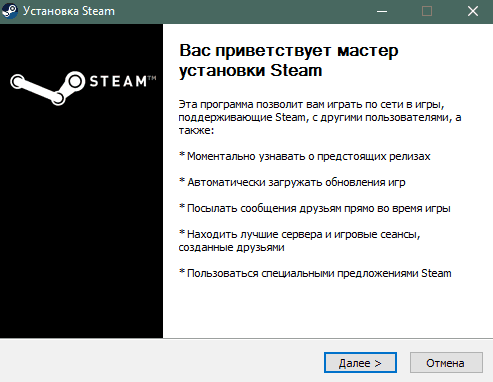
Gőz telepítő mester
- Fogadja el a licencszerződést.
- Válassza ki a kívánt program interfész nyelvet.
- Alapértelmezés szerint a telepítési hely egy rendszerlemez. Ha ez megfelel Önnek, kattintson a gombra. Ha nem, válassza ki a szükséges helyet.
- Kattintson a "Telepítés" gombra, és várja meg a folyamat végét.
- A befejezés után jelölje meg a "Run Steam" ablakot, és kattintson a "Ready" gombra.
- Az első indításkor a bejelentkezés vagy a regisztráció felajánlását felajánlja, ha még mindig nincs fiókja.
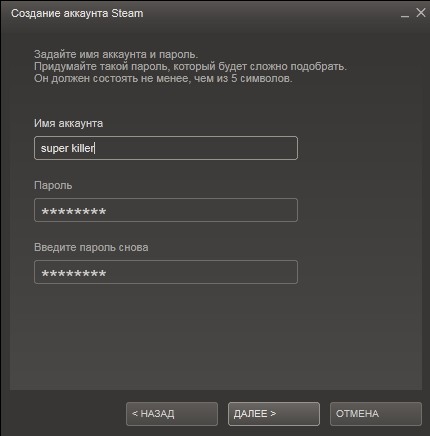
Steam -fiók létrehozása
- A fiók regisztrációja és belépése után beléphet a boltba, megtalálhatja és letöltheti az érdeklődő tartalmat.
Időnként szükség van a gőzre, nem pedig a C. rendszerre, hanem például a helyi D -re. A játékosok gyakran zsúfoltak egy rendszerszakaszban, és emellett nem ajánlott, hogy a játékokat egy helyre tegyék a rendszerrel. Az újratelepítés esetén elveszíti az összes játék adatait.
Ajánlások a gőz helyes telepítéséhez egy lemezre:
- Szükség van a lemez gyökerében, ahol a program telepítve van, létrehozza a "Games" mappát, és benne a "Steam". Latin betűkkel van, és a gőzt kisbetűvel kell kinyomtatni, cím nélkül.
- Ha a hibát a telepítés során adják ki, akkor távolítsa el a "játékokat", és hozzon létre a gyökér d gyökérében, a "Steam" névvel. A telepítési hely kiválasztásának szakaszában (az utasítás 8. bekezdése) válassza ki ezt a könyvtárat.
A Steam teljesen kompatibilis a Windows 10 -rel, de volt egy olyan időszak, amikor az operációs rendszer megújítása utáni indítással kapcsolatos problémákkal kapcsolatos panaszok felmerültek. Ezt a hibát a fejlesztők gyorsan döntötték el. Tehát, ha bármilyen problémája van a telepítés során, vegye fel a kapcsolatot a platform műszaki támogatásával, és adjon adatokat a rendszerről.
Általában a telepítési folyamat teljesen automatizált, csak az EXE telepítőjét kell letöltenie és futtatnia, és követnie kell a képernyőn található utasításokat. Reméljük, hogy nincs gondod a gőz telepítésével.

